-Рубрики
- Оформление стен. (109)
- ВИДЕО (вязание) (80)
- Беременной (НОВОРОЖДЕННЫМ) (61)
- СПОРТ (20)
- ДЖУТОВАЯ ФИЛИГРАНЬ (18)
- Выкройки (15)
- уроки вязания крючком (15)
- коробочки (9)
- не ешь (4)
- Похудеть (3)
- Лепка (пластика, соленое тесто, папье-маше) (3)
- Авто , МАШИНЫ (Литература АВТО) (3)
- НИТКОГРАФИЯ (1)
- Мультфильмы (1)
- помпоны (1)
- МАГИЯ (1)
- Olga Lace. (1)
- Бисер (20)
- Валяние, crazy-wool (70)
- Вяжем красоту! (вязание спицами и крючком) (258)
- Вязаные купальники (19)
- Дача, сад, огород, растения, цветы (114)
- Декор, Жилище, дом, комфорт, интерьер (94)
- ДЕТЯМ (75)
- Домохозяйка (27)
- Книги (3)
- КОМПЬЮТЕР (21)
- КОШКИ, кошкин дом (9)
- КРАСОТА И ЗДОРОВЬЕ лечение, народные рецепты (95)
- Куклы, игрушки (25)
- Кулинарные рецепты, домашняя кухня, рецептик (25)
- ли-ру (64)
- макияж, маникюр (9)
- МЕБЕЛЬ (идеи), мебель из картона (189)
- Мода (47)
- МЫЛО своими руками (7)
- одежда (декор) (55)
- ПЛЕДЫ, КОВРИКИ (31)
- плетение из газет и др. (8)
- Поделки (35)
- ПОДУШКИ (44)
- Праздники, открытки, подарки, подарочные упаковки, (179)
- Прически, стрижки (23)
- Психология (7)
- РАБОТА В ИНТЕРНЕТЕ (13)
- Рисование (18)
- Светильники , Ночники (20)
- Своими руками (59)
- семейный бюджет (13)
- строим сами (15)
- Сумки (138)
- туфельки (обувь декор) (46)
- УЗОРЫ .ТРАФАРЕТЫ, Фоны, обои, картинки (141)
- Украшения (151)
- Учись (20)
- Фотограф, фотошоп, рамки (15)
- ШИТЬЁ (200)
- шторы (10)
- Юмор (3)
-Музыка
- Бьянка - А чё чё
- Слушали: 403 Комментарии: 0
-Поиск по дневнику
-Подписка по e-mail
-Интересы
-Постоянные читатели
-Статистика
Как создать новое сообщение и вставить в него картинку |
Цитата сообщения Mirinba
Как создать новое сообщение и вставить в него картинку
Прежде всего, рассмотрим несколько способов создания нового сообщения.
Чтобы создать сообщение можно выбрать пункт «Добавить» (на основной странице Вашего дневника),

либо нажать «Новая запись» (если открыта лента сообщений), либо выбрать «Написать» на панели вверху.
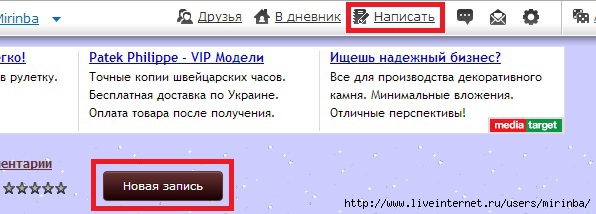
Если у Вас открылось окно быстрой записи, то лучше перейти к полной форме (так удобнее, особенно при загрузке картинок)

Будем работать в простом редакторе. В двух других у меня возникают трудности при редактировании – возможно, сказывается отсутствие опыта, а может, это дело привычки.
Итак, в поле «Заголовок» вводим название нашего сообщения, в поле «Текст» - само сообщение. Если материал не лично Ваш, то сверху указываем источник (как это сделать смотрим здесь). Конечно, источник можно указать внизу – главное, не забыть. Если материал Ваш, то пишите что Вашей душе угодно.
Кстати, текст может и отсутствовать в том случае, если Вы планируете выложить только картинки.
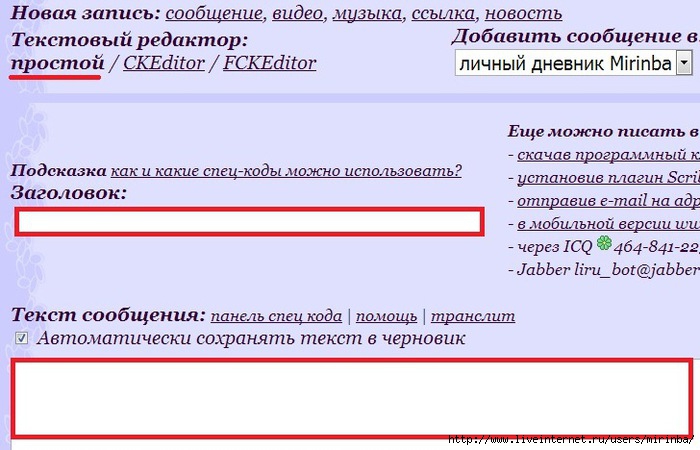
Если Вам нужно загрузить картинки, то это можно сделать несколькими способами.
1. Картинки с Вашего компьютера можно загружать по несколько сразу (пункт «Пакетная загрузка») или по одной (кнопка «Выберите файл»).
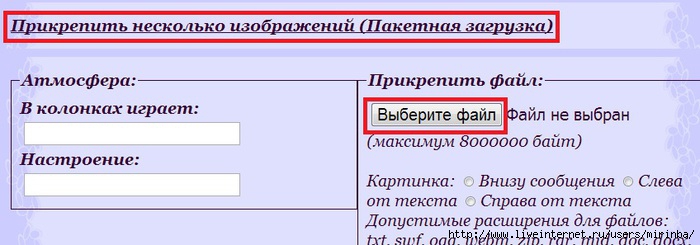
При пакетной загрузке выбираем нужные картинки у себя на компьютере, нажав кнопку «Добавить файлы» (надеюсь, все знают, как выбрать сразу несколько файлов).
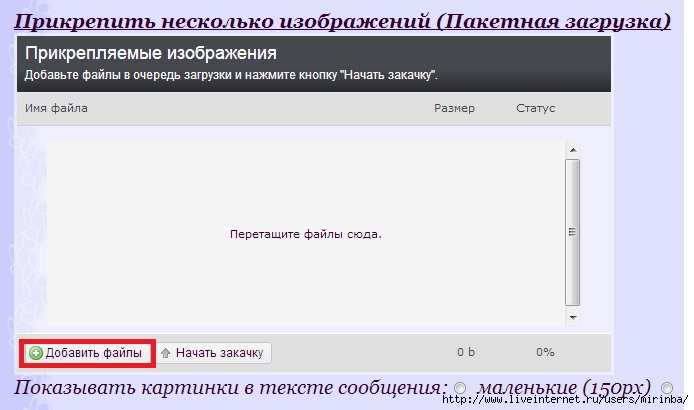
После чего нажимаем «Начать закачку»
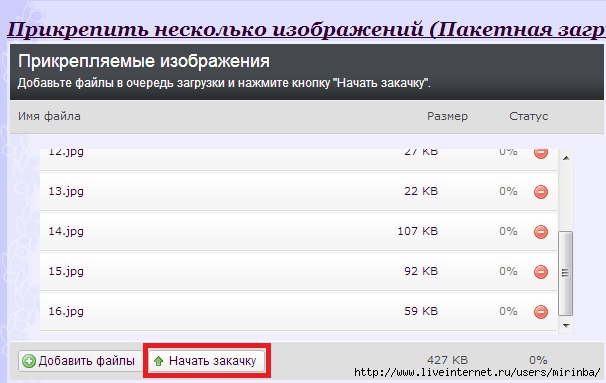
Но прежде чем опубликовать Ваше сообщение, нажимаем ниже кнопку «В черновик» или, хотя бы «Предпросмотр», чтобы увидеть как будет выглядеть Ваш пост. И при необходимости, отредактировать его до публикации в дневник. Кстати, если хотите, чтобы на Ваших картинках указывался Ваш ник, ставите галочку в пункте «Подписать картинку».
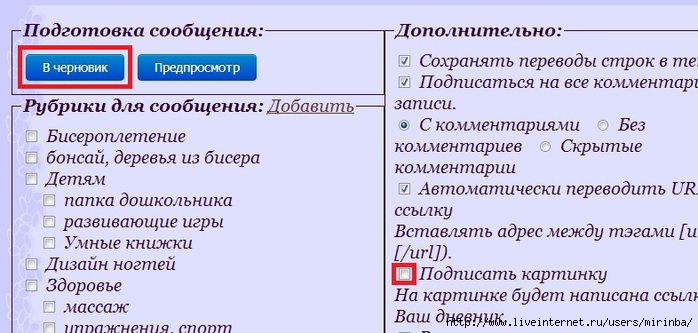
При просмотре Вы увидите, что сообщение выглядит следующим образом:
ТЕКСТ
1.
КАРТИНКА 1
2.
КАРТИНКА 2
3.
КАРТИНКА 3 … и т.д.
Если Вам нужно убрать нумерацию картинок, поменять картинки местами, вставить текст между картинками либо каким-то иным образом изменить сообщение, то находим внизу поста пункт «Редактировать» и нажимаем на него.

Теперь ваше окошко для ввода текста «дополнилось» нумерацией и картинками:
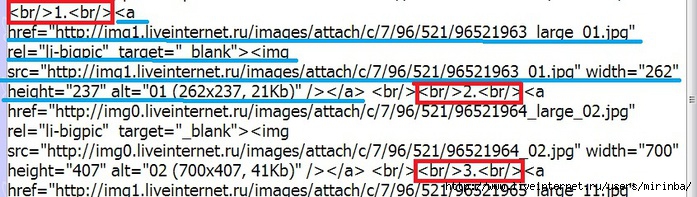
Здесь красным прямоугольником я выделила части, относящиеся к нумерации, а всё, что между ними, начиная с , относится к добавленной картинке (не будем сейчас вникать в параметры картинки). Еще здесь встречаются теги <br/>, которые обозначают переход на новую строку.
Редактируем сообщение как считаем нужным. Можно сразу заполнить поле «Ключевые слова» и выбрать соответствующую рубрику (как создать рубрику смотрим здесь). После этого сохраняем:
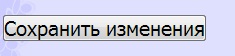
Еще раз смотрим, как выглядит пост, и, если все устраивает, нажимаем пункт «Опубликовать в личный дневник» (данный пункт может быть как внизу, так и вверху сообщения - в зависимости от способа просмотра)

2. Если Вы добавляете одну картинку (кнопка «Выберите файл»), можете указать её местоположение относительно текста (справа, слева, внизу). Я обычно ввожу часть текста, вставляю одну картинку, сохраняю в черновике. Затем, во время редактирования, ввожу ещё часть текста, добавляю следующую картинку и т.д. Но это уже личное дело каждого.
3. Ну и наконец, если Вы вставляете картинку из Интернета, - просто в нужном месте текста добавляем формулу со ссылкой на данную картинку (как это сделать смотрим здесь)
Надеюсь, теперь сложностей с написанием сообщений не возникнет.
P.S. Кто не знает: чтобы картинка была выровнена не по левому краю, а по центру, перед ней пишем открывающий тег <center>, а после картинки – закрывающий тег </center>. И не забываем спрятать часть сообщения под кат (смотрим здесь)
Прежде всего, рассмотрим несколько способов создания нового сообщения.
Чтобы создать сообщение можно выбрать пункт «Добавить» (на основной странице Вашего дневника),

либо нажать «Новая запись» (если открыта лента сообщений), либо выбрать «Написать» на панели вверху.
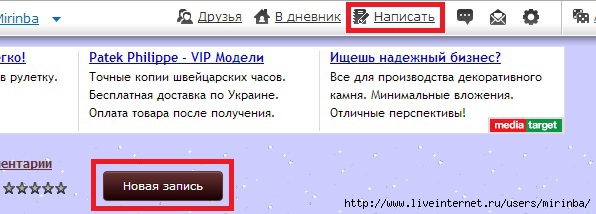
Если у Вас открылось окно быстрой записи, то лучше перейти к полной форме (так удобнее, особенно при загрузке картинок)

Будем работать в простом редакторе. В двух других у меня возникают трудности при редактировании – возможно, сказывается отсутствие опыта, а может, это дело привычки.
Итак, в поле «Заголовок» вводим название нашего сообщения, в поле «Текст» - само сообщение. Если материал не лично Ваш, то сверху указываем источник (как это сделать смотрим здесь). Конечно, источник можно указать внизу – главное, не забыть. Если материал Ваш, то пишите что Вашей душе угодно.
Кстати, текст может и отсутствовать в том случае, если Вы планируете выложить только картинки.
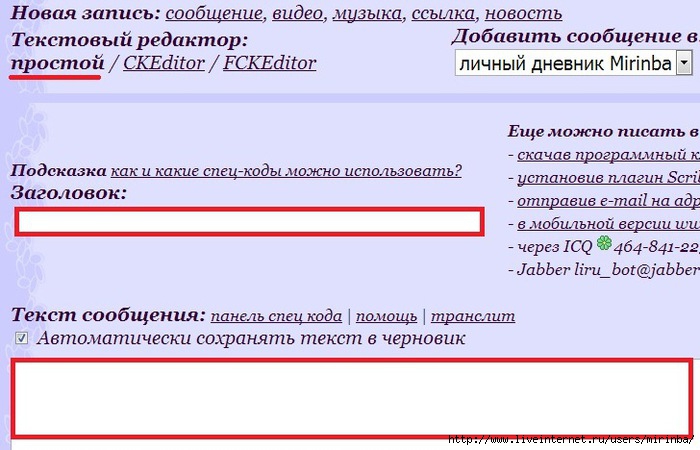
Если Вам нужно загрузить картинки, то это можно сделать несколькими способами.
1. Картинки с Вашего компьютера можно загружать по несколько сразу (пункт «Пакетная загрузка») или по одной (кнопка «Выберите файл»).
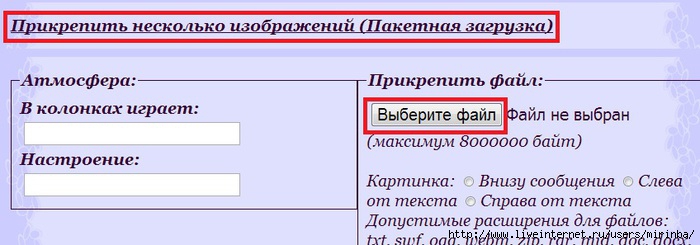
При пакетной загрузке выбираем нужные картинки у себя на компьютере, нажав кнопку «Добавить файлы» (надеюсь, все знают, как выбрать сразу несколько файлов).
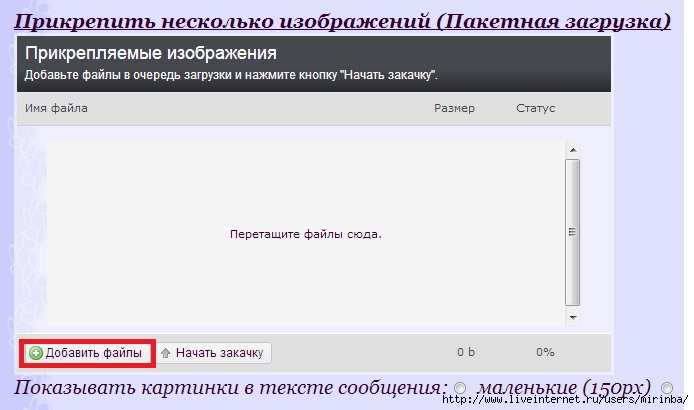
После чего нажимаем «Начать закачку»
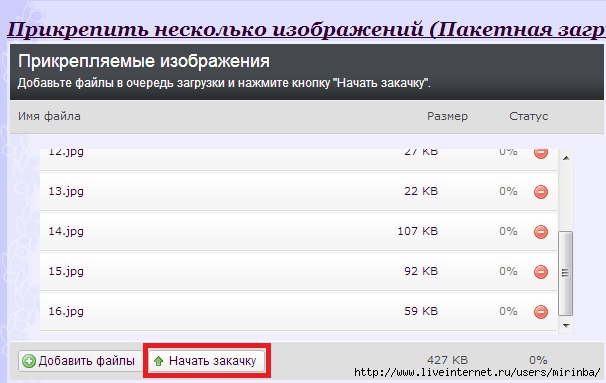
Но прежде чем опубликовать Ваше сообщение, нажимаем ниже кнопку «В черновик» или, хотя бы «Предпросмотр», чтобы увидеть как будет выглядеть Ваш пост. И при необходимости, отредактировать его до публикации в дневник. Кстати, если хотите, чтобы на Ваших картинках указывался Ваш ник, ставите галочку в пункте «Подписать картинку».
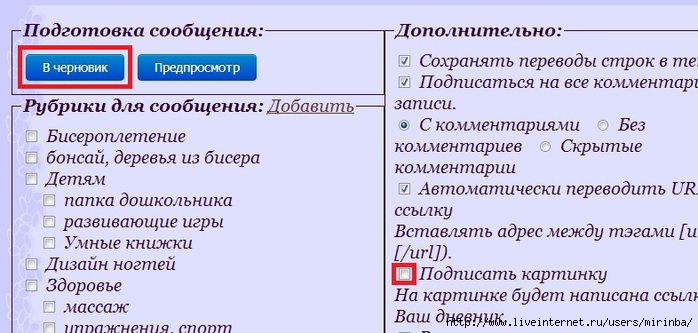
При просмотре Вы увидите, что сообщение выглядит следующим образом:
ТЕКСТ
1.
КАРТИНКА 1
2.
КАРТИНКА 2
3.
КАРТИНКА 3 … и т.д.
Если Вам нужно убрать нумерацию картинок, поменять картинки местами, вставить текст между картинками либо каким-то иным образом изменить сообщение, то находим внизу поста пункт «Редактировать» и нажимаем на него.

Теперь ваше окошко для ввода текста «дополнилось» нумерацией и картинками:
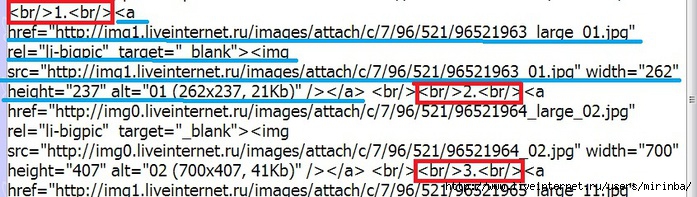
Здесь красным прямоугольником я выделила части, относящиеся к нумерации, а всё, что между ними, начиная с , относится к добавленной картинке (не будем сейчас вникать в параметры картинки). Еще здесь встречаются теги <br/>, которые обозначают переход на новую строку.
Редактируем сообщение как считаем нужным. Можно сразу заполнить поле «Ключевые слова» и выбрать соответствующую рубрику (как создать рубрику смотрим здесь). После этого сохраняем:
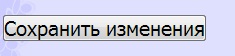
Еще раз смотрим, как выглядит пост, и, если все устраивает, нажимаем пункт «Опубликовать в личный дневник» (данный пункт может быть как внизу, так и вверху сообщения - в зависимости от способа просмотра)

2. Если Вы добавляете одну картинку (кнопка «Выберите файл»), можете указать её местоположение относительно текста (справа, слева, внизу). Я обычно ввожу часть текста, вставляю одну картинку, сохраняю в черновике. Затем, во время редактирования, ввожу ещё часть текста, добавляю следующую картинку и т.д. Но это уже личное дело каждого.
3. Ну и наконец, если Вы вставляете картинку из Интернета, - просто в нужном месте текста добавляем формулу со ссылкой на данную картинку (как это сделать смотрим здесь)
Надеюсь, теперь сложностей с написанием сообщений не возникнет.
P.S. Кто не знает: чтобы картинка была выровнена не по левому краю, а по центру, перед ней пишем открывающий тег <center>, а после картинки – закрывающий тег </center>. И не забываем спрятать часть сообщения под кат (смотрим здесь)
Серия сообщений "Как вести дневник (учебник Лиру)":
Часть 1 - Как создать рубрику, добавить в рубрику сообщение и создать серию сообщений.
Часть 2 - Как попасть в свой дневник на Лиру?
...
Часть 15 - Как скрывать картинки в комментариях?
Часть 16 - Как "изменить" оформление в чужом дневнике?
Часть 17 - Как создать новое сообщение и вставить в него картинку
Часть 18 - Как добавить информацию о себе и написать эпиграф
Часть 19 - ВСЕ ФОРМУЛЫ ПОД РУКОЙ
...
Часть 23 - Несколько способов проявить уважение к своим читателям
Часть 24 - Цените чужой труд!
Часть 25 - Как загрузить фотографии с компьютера в фотоальбом
| Рубрики: | ли-ру |
| Комментировать | « Пред. запись — К дневнику — След. запись » | Страницы: [1] [Новые] |






